アラームの設定
予定表の使用
アラームの設定、応答方法、および、標準でアラームを利用するように設定する方法について説明します。
アラームを設定するには?
- 予定表フォルダを開き、アラームを設定したい予定をダブルクリックします。
- [予定]ウィンドウの[アラーム]チェックボックスをオンにします。
- 予定の開始時刻からどれくらい前にアラームを設定するかを、[アラーム]ボックスで指定します。
既定値は「15分」になっているはずです。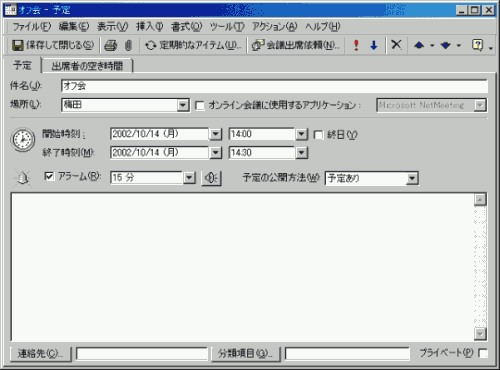
- 音を鳴らしたい場合は
 (アラーム音)ボタンをクリックして、アラームの設定ダイアログボックスにて
(アラーム音)ボタンをクリックして、アラームの設定ダイアログボックスにて
[音を鳴らす]チェックボックスをオンにします。もし、鳴らしたくない場合はオフにしてOKボタンをクリックします。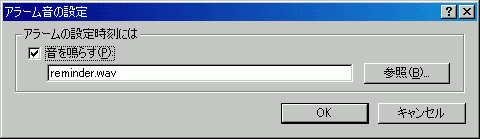
他のアラーム音を使いたい場合は、[参照]ボタンをクリックして、
[アラームのサウンドファイル]ダイアログボックスの中から使いたいアラーム音を選択して[開く]ボタンをクリックします。
最後にOKボタンをクリックします。
アラームに応答するには?
時間になると、このようなダイアログボックスが表示されます。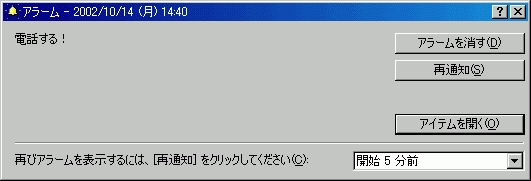
このダイアログボックスを閉じたい場合は[アラームを消す]ボタンをクリックします(別に閉じるボタンを押しても同じ意味ですけど(^^;)
後でアラームを再表示させたい場合は、[再通知]ボタンをクリックします。
その際に、予め、開始何分前に鳴らすかを設定しておいてくださいね。
標準でアラームを利用するように設定するには?
既定値では標準でアラームを利用するように設定されており、
開始15分前にアラーム音とともにアラームダイアログボックスが表示されます。
その設定は一体どこにあるのでしょうか?
- [ツール]→[オプション]をクリックします。
- [オプション]ダイアログボックスの[初期設定]プロパティページの[アラームの既定値]チェックボックスをオンにします。
なお、15分前ではなく、30分前にアラームを設定したい場合は、[アラームの既定値]ボックスの時間を「30分」に変更しておいてください。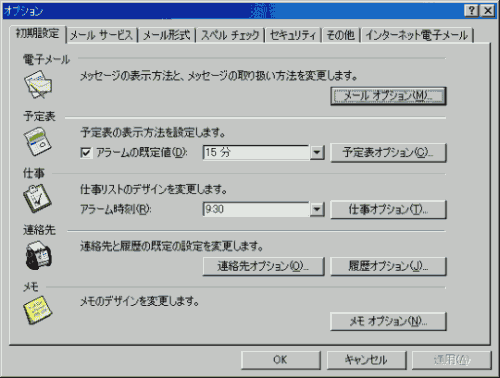
スポンサーリンク
INDEX
コメント
※技術的な質問はMicrosoftコミュニティで聞いてください!

